Installer un PC multimédia avec Manjaro Linux
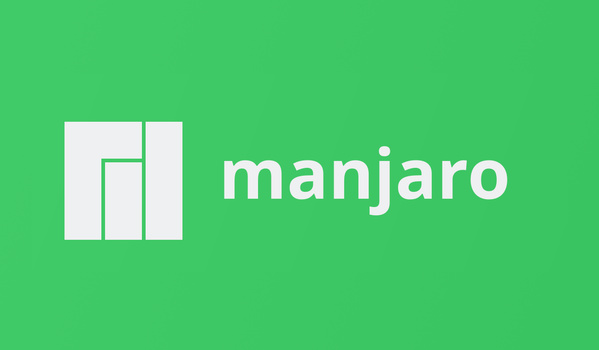
Dans la mesure où j’ai toujours détesté les “box” de nos fournisseurs d’accès Internet pour leur inefficacité, et que la seule chose que m’inspire un Android TV ou équivalent est la fuite immédiate, je continue d’être à l’ancienne et d’avoir un mini PC installé derrière ma TV pour les contenus multimédia. J’avais essayé avec un Raspberry, mais je n’étais pas fan du résultat. Même un Pi4 essayé en début d’année ne me satisfaisait pas, je trouvais le résultat poussif et peu réactif.
Historique
Mon HTPC est une mini tour planquée derrière la TV reposant sur une carte mère micro ATX avec un Intel Core i3 sur lequel est monté un ventilateur silencieux, 16GB de RAM (parce que l’écart entre 16 et 8 était négligeable à l’époque… j’en ai profité), un disque SSD de 128GB, et une petite couche de poussière. Il ne possède aucun contenu local, s’alimentant soit via le navigateur Web pour les contenus streaming, soit mon NAS et Nextcloud. Le tout est piloté avec un clavier sans fils intégrant un touchpad de ce genre. Je ne pense pas que son CPU sera capable d’être au top pour de la 4K, mais n’ayant pas la TV qui va avec je dirais que je m’en moque dans l’immédiat. Il faut très bien le taff en Full HD.
Je l’avais installé initialement avec Fedora 31, migré vers 32, puis 33, puis récemment … J’ai tenté 34 et ce fut le drame. Contrairement à mon PC geekage classique qui a migré sans sourciller de 33 à 34, celui-ci a bloqué pendant plusieurs heures sur un démarrage en attente. Je l’ai laissé tourner la nuit, 18 heures plus tard j’en avais conclus que ça ne servait à rien d’insister. Ayant vu que d’autres avaient eu le soucis, j’ai fini par me résoudre au fait qu’il fallait débrancher le patient et réinstaller la distribution. Si à l’époque Fedora avait bien voulu initialiser le mot de passe root lors de l’installation d’origine, j’aurais peut-être pu débloquer le problème avec un terminal virtuel, hélas ce ne fut pas le cas. Etant donné que Manjaro Linux est une distrib qui marque régulièrement des points dans mon estime (notamment pour le côté rolling-release évitant de devoir faire une migration de version majeure tous les X temps), j’ai eu envie de tenter le coup. En effet, sur le Raspberry Pi4, ce fut la distrib la plus fonctionnelle out-of-box.
Je vous propose donc un récapitulatif des actions que j’ai faites pour avoir un PC multimédia permettant de regarder sans soucis les contenus streaming type Netflix en ayant une interface orientée pilotage à distance via le touchpad du clavier. Tout ceci est basé sur mon expérience et mes propres attentes, à aucun moment cela n’a pour vocation d’être une vérité absolue. C’est un simple partage d’expérience dont vous pouvez librement vous inspirer.
Installation de Manjaro
Je ne détaillerai pas le process, mais parmi les réglages choisis lors de l’installation initiale, j’ai spécifié que mon utilisateur a une ouverture de session automatique. Le reste est standard.
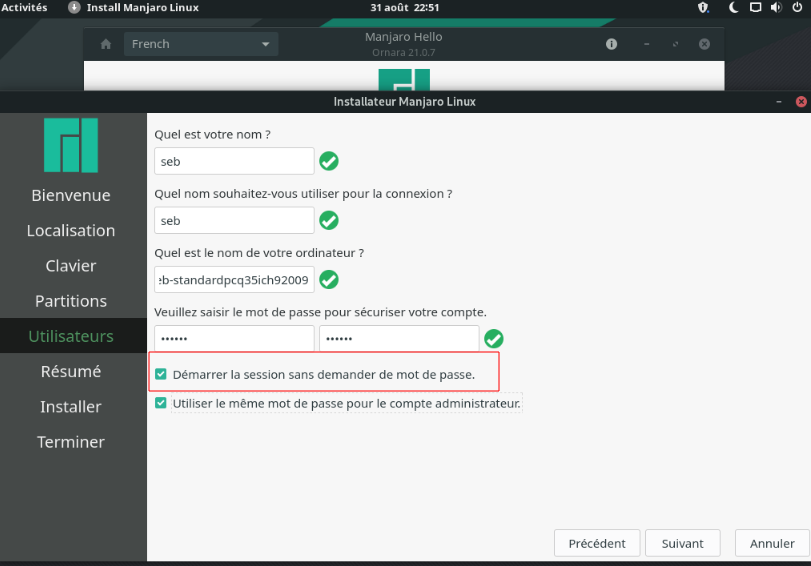
Une fois installé et arrivé au premier démarrage, je personnalise immédiatement en installant Cinnamon. Je suis désolé pour ses adeptes, mais GNOME m’est imperméable depuis le changement d’interface de la version 3. Comme toujours, libre à vous d’adapter selon vos préférences, c’est la toute la puissance du libre. 😉
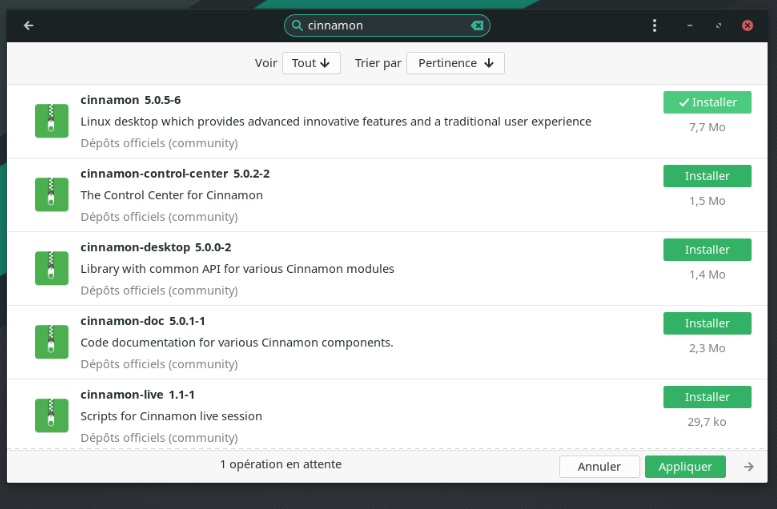
A noter que je suis passé par le gestionnaire de logiciels, n’étant pas encore très familier avec le gestionnaire de paquets de Arch. Au passage, le gestionnaire en profite pour mettre à jour les autres paquets, mon ISO datant un peu, laissons-le faire.
Au redémarrage, comme nous avons défini un utilisateur à ouverture de session automatique, on arrive sur Gnome car il est le Desktop Environment par défaut. Il suffit donc de fermer sa session pour changer le gestionnaire de bureau. Evidemment, le changement d’environnement de bureau est complètement subjectif me concernant, utilisez donc celui qui vous sied le mieux.
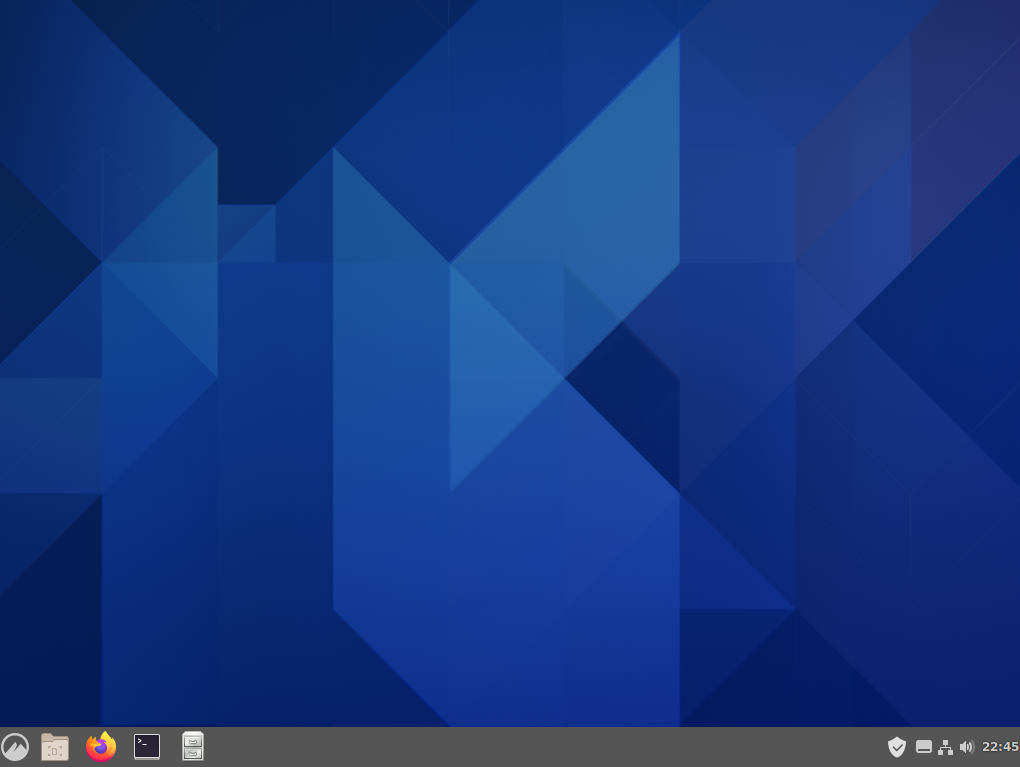 Dans mon cas, je respire. 😛
Dans mon cas, je respire. 😛
Personnalisation de l’environnement de bureau
Personnellement j’ai une vieille habitude héritée de Gnome 2 d’aimer la barre des tâches en haut.
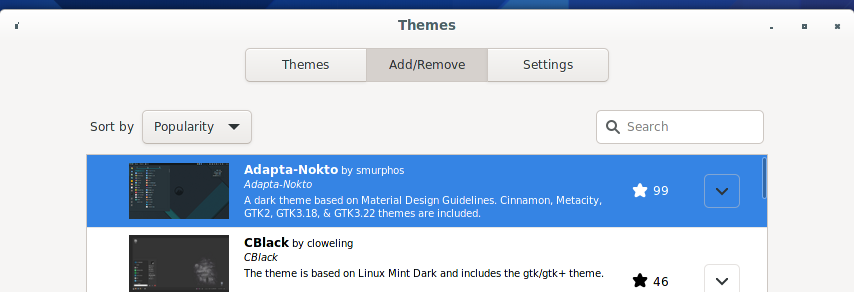
Je m’installe aussi le thème “Adapta-Nokto” que j’aime beaucoup.
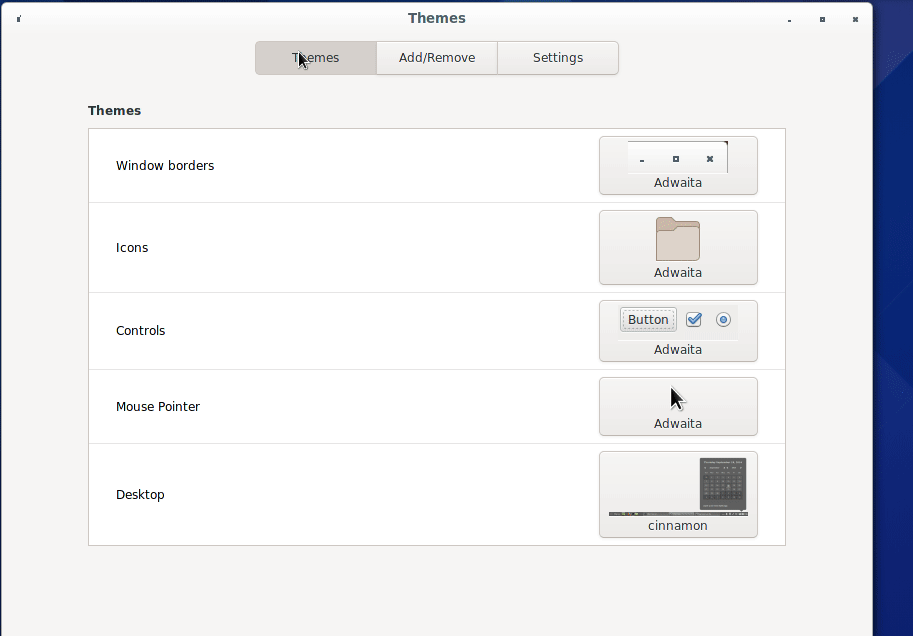
Je paramètre ensuite le panneau pour augmenter sa taille, ainsi que celle des icônes, et qu’il disparaisse automatiquement avec un timer.
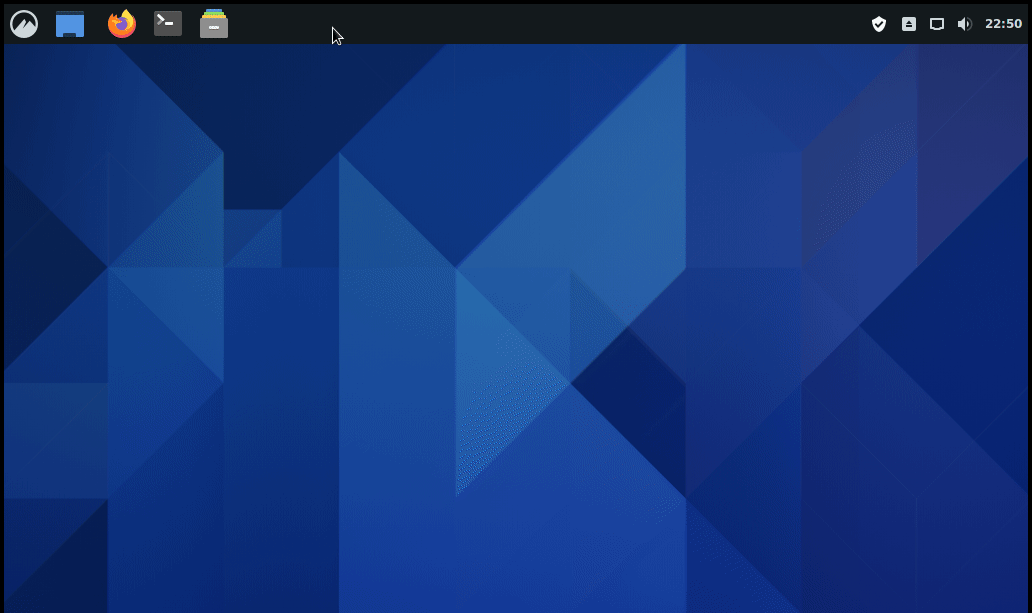 Note : tout ceci est reproduit dans une VM et le résultat ne fonctionne pas forcément dessus
Note : tout ceci est reproduit dans une VM et le résultat ne fonctionne pas forcément dessus
Je fais de même pour le menu principal de manière à avoir de grosses icônes pour le bouton d’arrêt, plus facile à viser lors de l’utilisation au loin dans le canapé. Je vous conseille également de modifier la taille du pointeur de la souris dans Paramètres => Souris et Touchpad pour mieux le voir à distance.
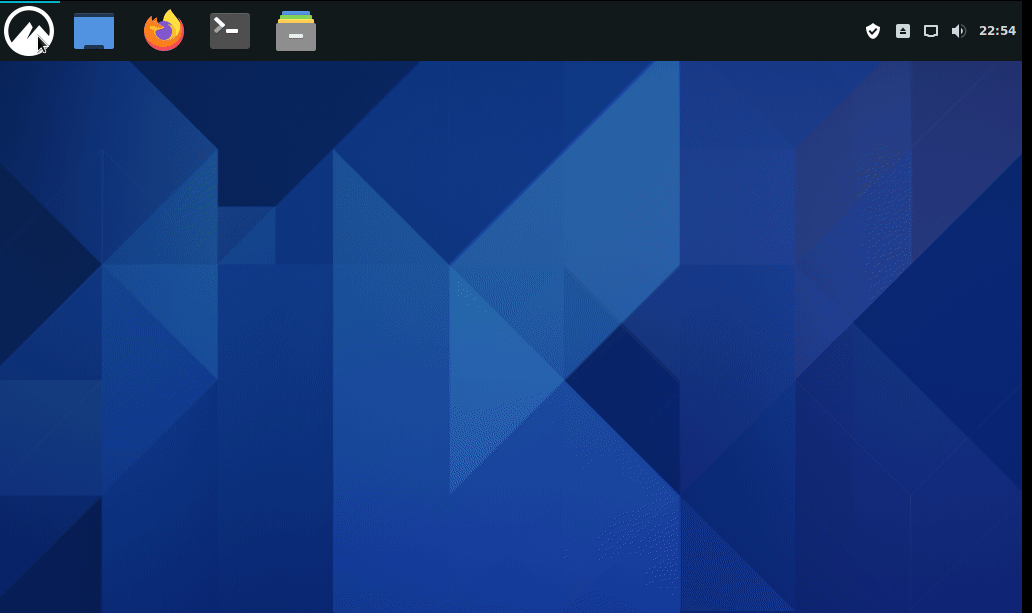
Néanmoins comme ça peut s’avérer fastidieux de piloter l’arrêt du PC au clavier, j’ajoute un moyen plus radical de l’éteindre. Dans les options d’énergie.
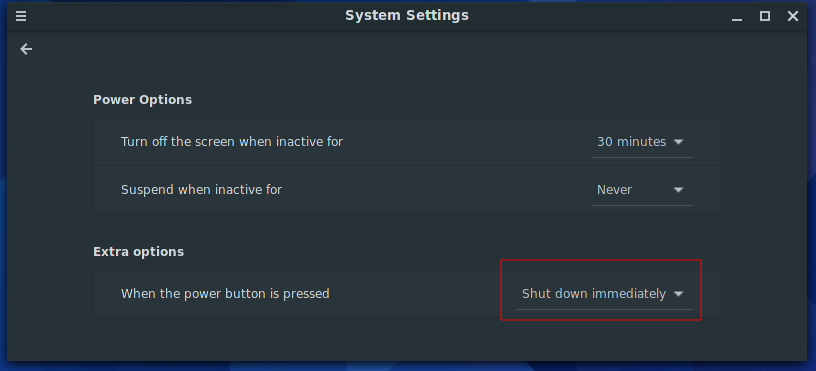
L’environnement le bureau me plaît, on continue vers l’installation des outils requis.
Installation de quelques outils
Navigateur et DRM Widevine
Dans le gestionnaire de logiciels, tout d’abord j’active les options de mise à jour automatique. Par contre Manjaro ne semble pas chercher à les installer par défaut, il faudra donc les lancer quand il le proposera.
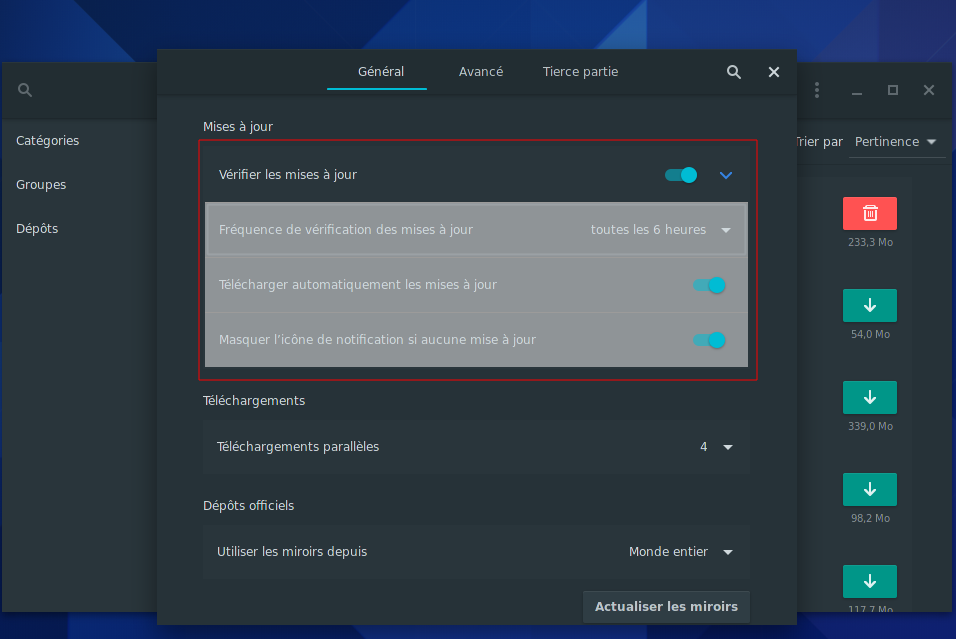
Ensuite, j’active la prise en charge des paquets AUR car nous aurons besoin du DRM Widevine présent dedans.
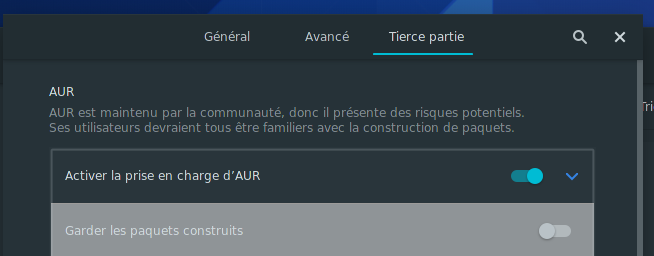
Comme vous le savez, j’aime le navigateur Vivaldi. Dans la mesure où il est lui aussi basé Chromium et qu’il utilise le même user-agent que Chrome (merci Google de saboter ses services quand on a pas Chrome !), il ne pose pas trop de soucis pour les sites de streaming à DRM. Donc je ne saurais vous dire comment faire la même avec Firefox.
J’active donc les paquets suivants :
- Vivaldi
- vivaldi-ffmpeg-codecs
- vivaldi-widevine (le DRM pour les sites comme Netflix)
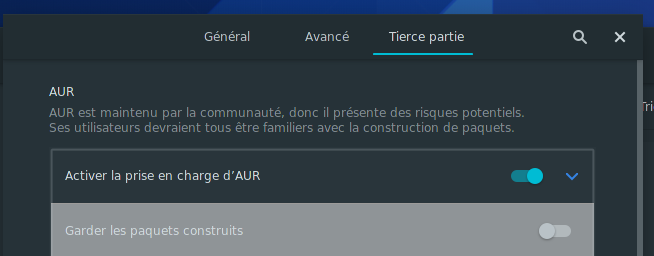
Une fois sa tambouille terminée, le navigateur est prêt à l’emploi.
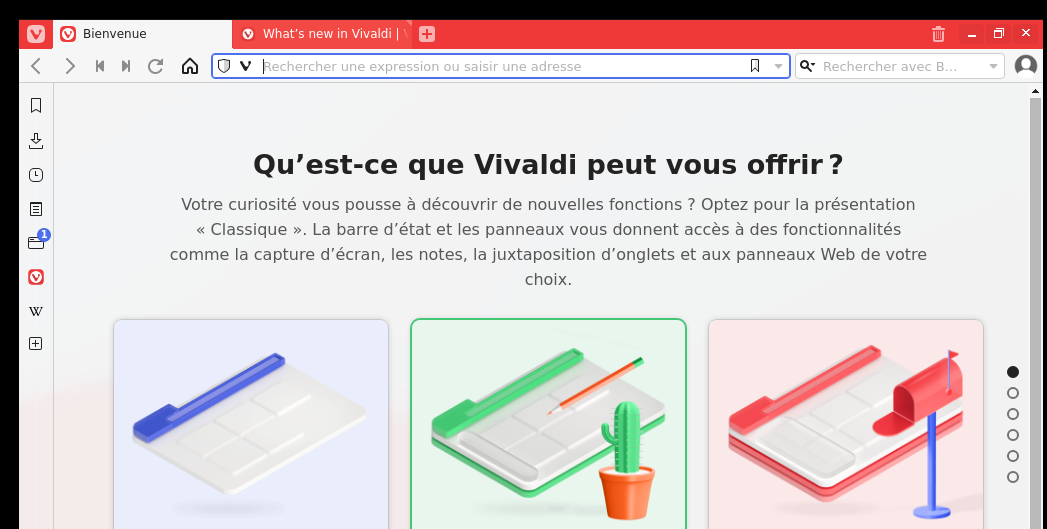
J’en profite pour vous remontrer rapidement pourquoi j’aime Vivaldi : on peut personnaliser énormément de choses sans avoir à recourir à des extensions. Elément de base que j’aime : avoir les onglets à gauche. Pourquoi faut-il un add-on pour ça ? Je n’ai jamais compris pourquoi peu de navigateurs le propose nativement, surtout à l’ère des écrans larges sur Desktop. Je vous invite à consulter mon billet dédié au navigateur si cela vous intéresse.
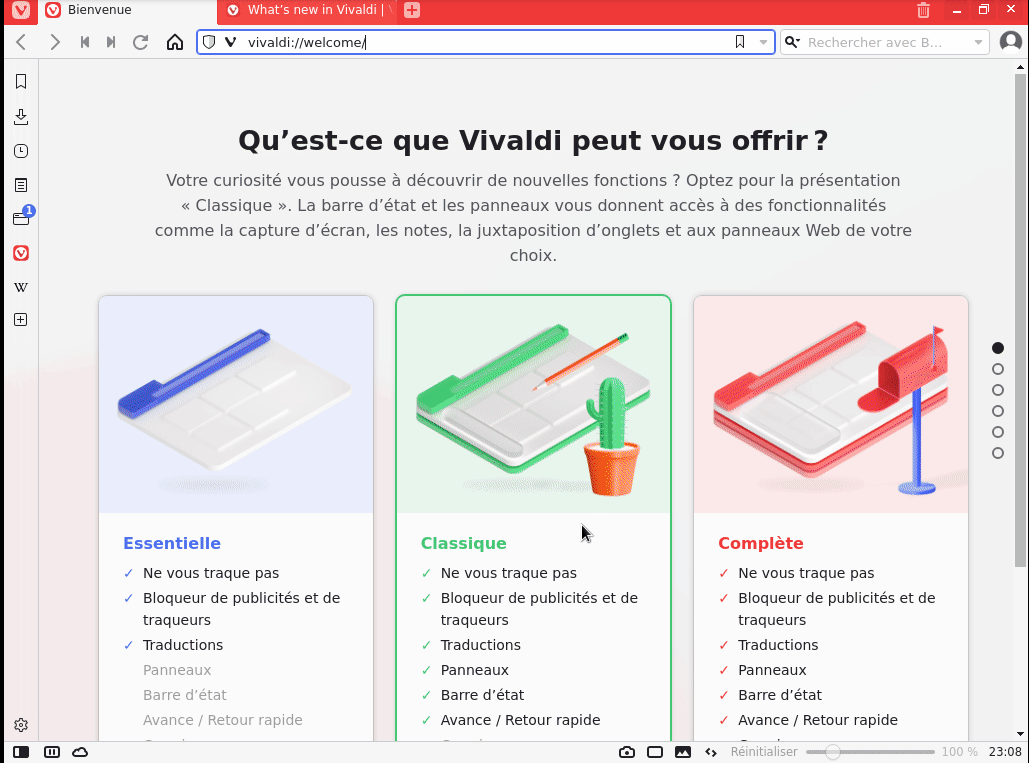 Paramétrages de base, suppression des bookmarks par défaut, retrait du panneau latéral
Paramétrages de base, suppression des bookmarks par défaut, retrait du panneau latéral
En regardant sur la page vivaldi://components on voit que Widevine est installé, on va pouvoir tester ça après.
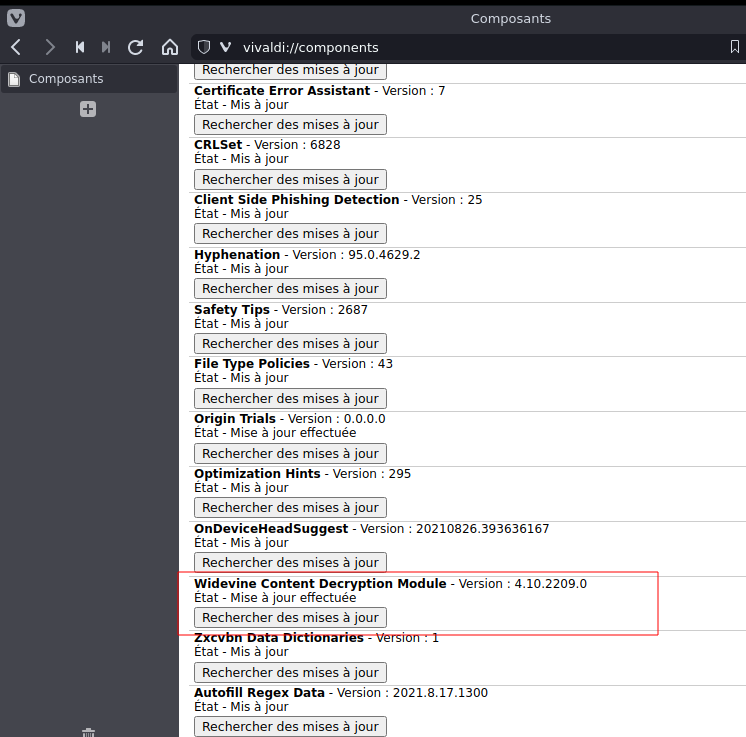
Enfin, dans l’utilitaire “Applications du démarrage”, j’ajoute Vivaldi pour qu’il se lance automatiquement à l’ouverture de session.
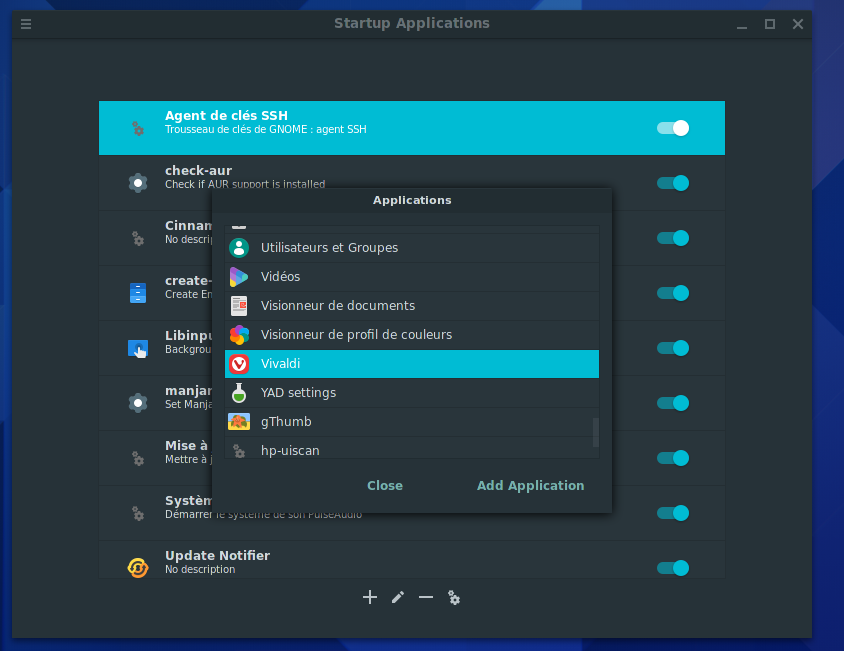
Avoir le 1080p sur Netflix
Par défaut, Netflix n’ira pas au delà du 720p pour des raisons qui m’échappent et ne m’intéressent pas à dire vrai (je m’attend à des limitations artificielles). Cette extension (lien vers le Chrome Web Store) pour les navigateurs basés Chromium permet de forcer le 1080p sur Netflix.
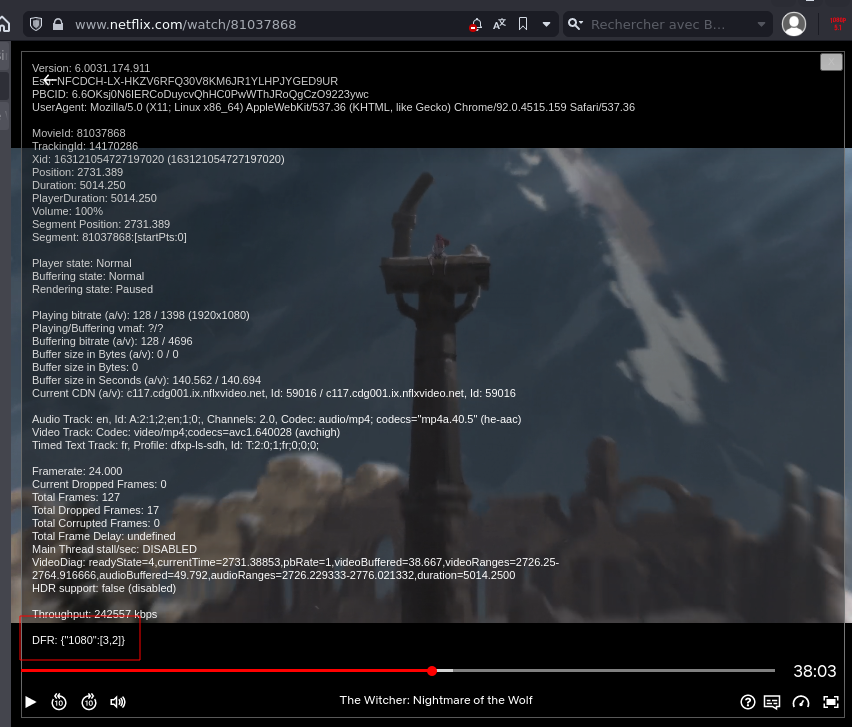
La combinaison ctrl + alt + shift + D permet d’afficher les informations de debug du lecteur de Netflix.
Installation du client Spotify
Rien de plus simple ! Dans le gestionnaire de logiciels, cherchez “Spotify” et construisez le paquet issu d’AUR. Pour le coup, c’est même plus simple que sous Fedora où il faut passer par un outil intermédiaire.
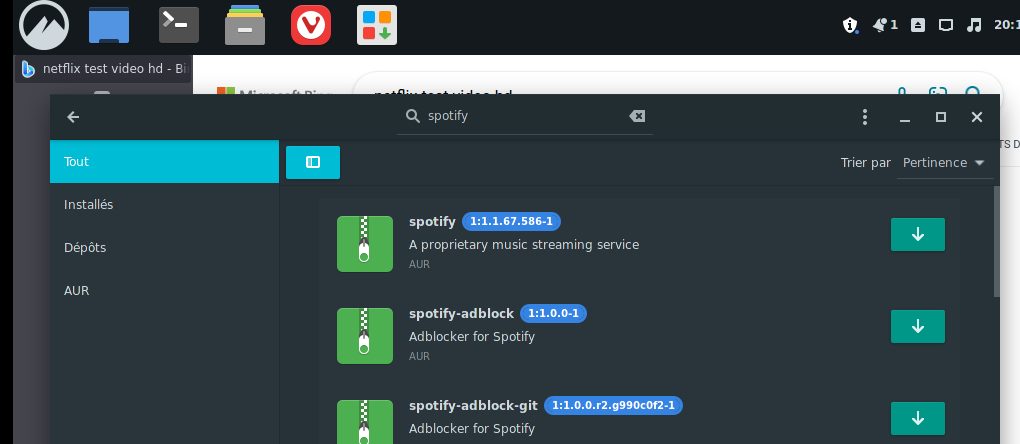
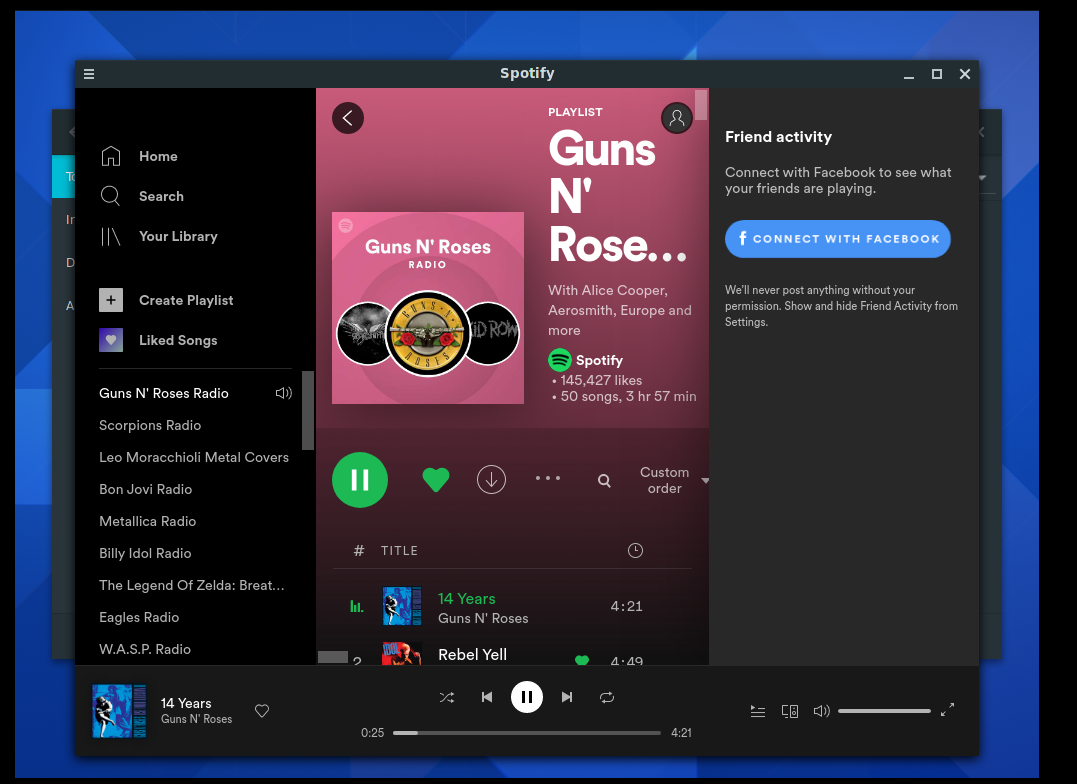
Test
Il y a des moments où mon expression favorite disant que si l’informatique était une science exacte, je serais chômeur, est bien vraie. En effet, après avoir fait l’installation de tous ces composants dans ma VM, Netflix ne fonctionnait pas et ne détectait pas Widevine.
Quelques jours après, au moment de reprendre ce billet, ça fonctionnait. 😅
La seule différence entre au début et maintenant est un reboot de la VM. Peut être que cela est nécessaire dans certains cas, je n’ai pas souvenir d’en avoir eu besoin sur mon PC Multimédia.
 Test d’une vidéo Netflix satisfaisant ! Note : La capture d’écran date d’avant le fix pour le 1080p, la vidéo est donc en 720p
Test d’une vidéo Netflix satisfaisant ! Note : La capture d’écran date d’avant le fix pour le 1080p, la vidéo est donc en 720p
 La HD sur Youtube passe bien, sachant que je suis sur une VM
La HD sur Youtube passe bien, sachant que je suis sur une VM
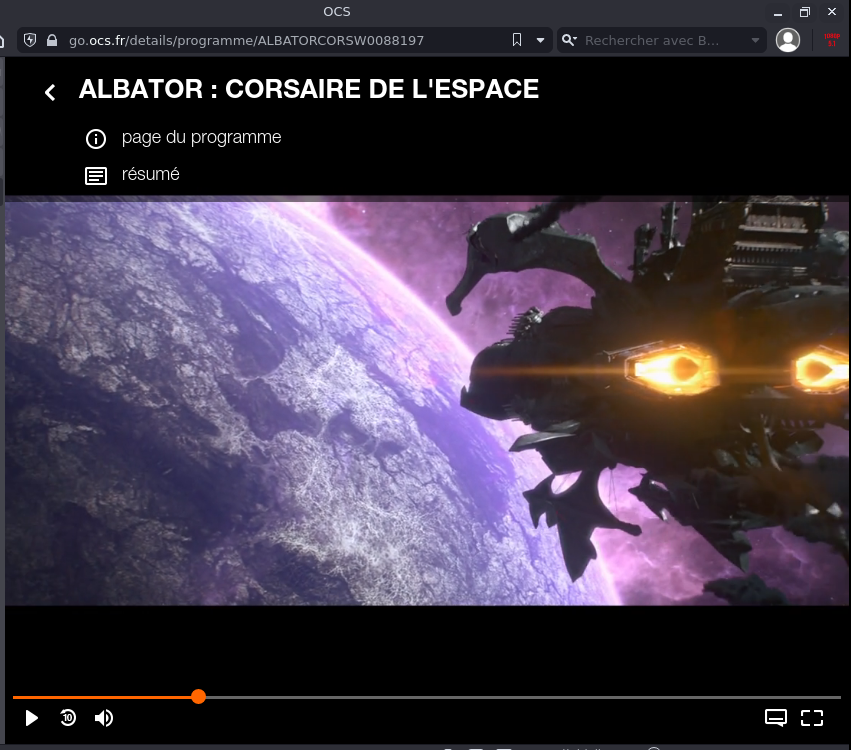 OCS parfait également
OCS parfait également
 Amazon Prime Video aussi
Amazon Prime Video aussi
Quelques limitations ou désagréments
A aucun moment je n’irai considérer cette solution comme parfaite. Elle me convient car j’ai accepté aussi ses défauts.
L e trousseau de clés système est gênant
L’un des premiers est le fait que Vivaldi utilise le trousseau de clés du système (au début je croyais que c’était lié au client de synchro NextCloud, mais la VM ne l’a pas d’installé). Malgré la connexion sans mot de passe de notre utilisateur, la clé de déverrouillage (qui est généralement le mot de passe de la session) est demandé au lancement.
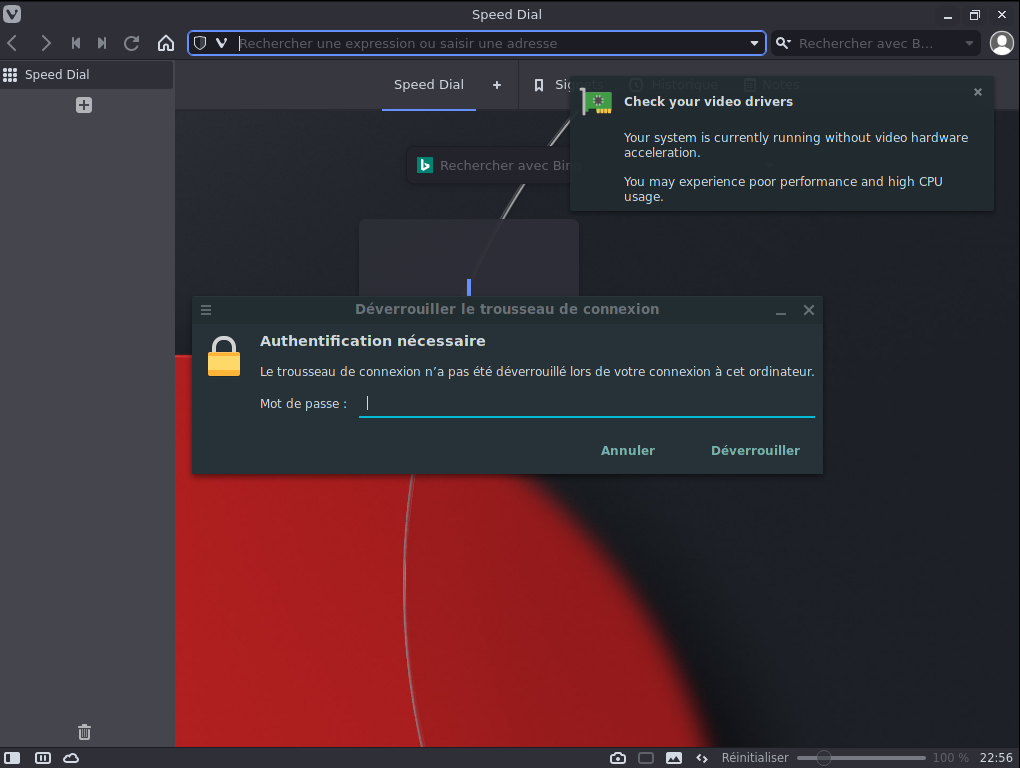
L’ergonomie Desktop n’est pas idéale
On ne se mentira pas, piloter un PC multimédia avec une souris, même si c’est un touchpad, c’est pas l’idéal. A titre perso ça me va, mais peut être qu’il est possible de faire en sorte d’utiliser une manette de console ? Je n’ai pas creusé cet aspect, n’hésitez-pas à en discuter !
Après, il existe toujours Kodi qui apporte une ergonomie pour centre multimédia. A titre personnel je l’utilise comme lecteur pour les fichiers se trouvant sur le NAS, notamment car il permet d’être piloté à distance avec son interface Web.
Voilà, j’espère que ça vous donnera des idées !
